


下面给大家介绍的是ps怎么把一张图的部分抠出来放另一张图的方法,希望能帮助到大家!
先打开二张图片素材出来,选中另中一张图片的部分,然后拖到另一张图片上去。
型号:笔记本
系统:win10系统
软件:PS2019软件
打开快捷键:CTRL+O
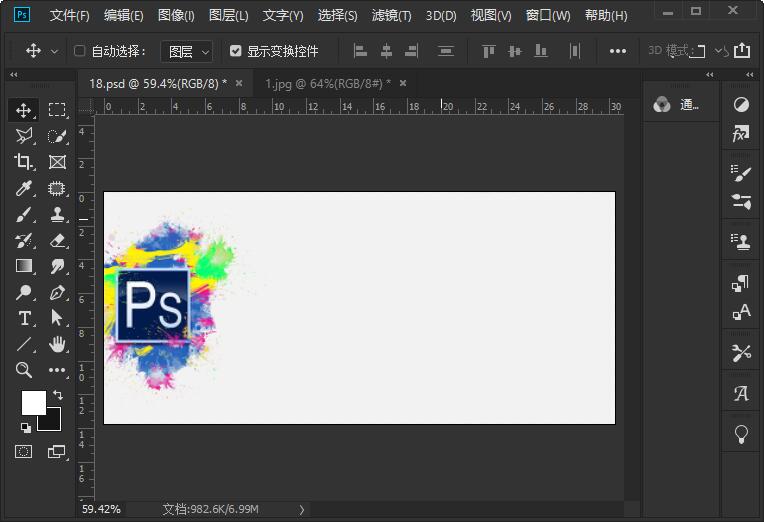 2
2、打开一张人物图片,效果如下:
2
2、打开一张人物图片,效果如下: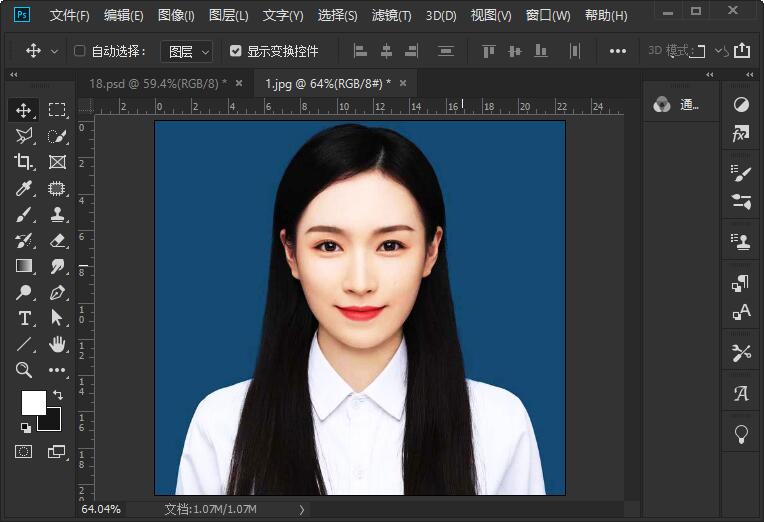 3
3、选人物图片,点击快速选择工具,点击主体。
3
3、选人物图片,点击快速选择工具,点击主体。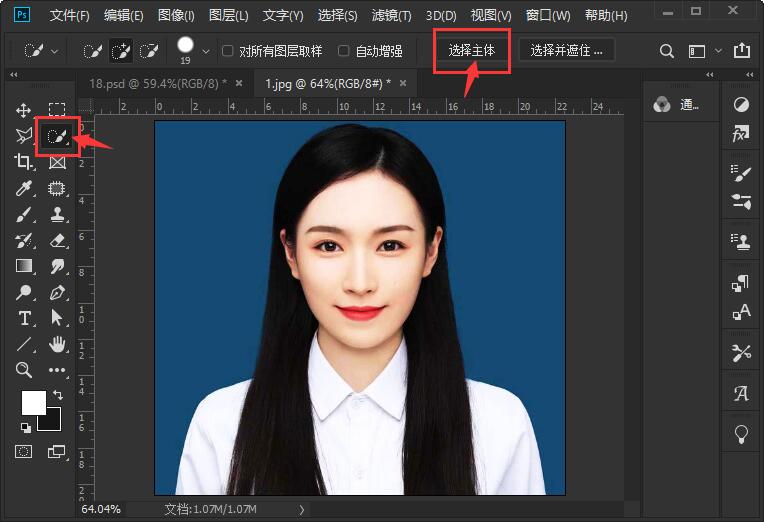 4
4、人物变成选区后,点击移动工具。
4
4、人物变成选区后,点击移动工具。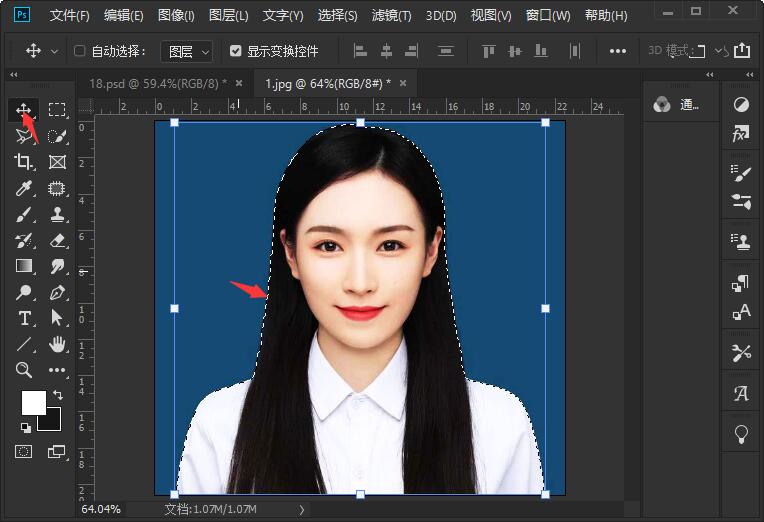 5
5、按住鼠标左键不放,拖到背景文件中,
5
5、按住鼠标左键不放,拖到背景文件中,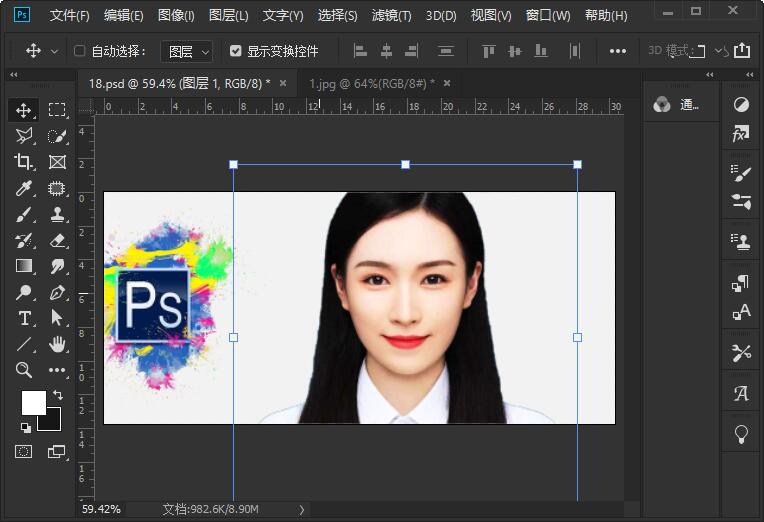 6
6、并缩小一些。效果如下:
6
6、并缩小一些。效果如下: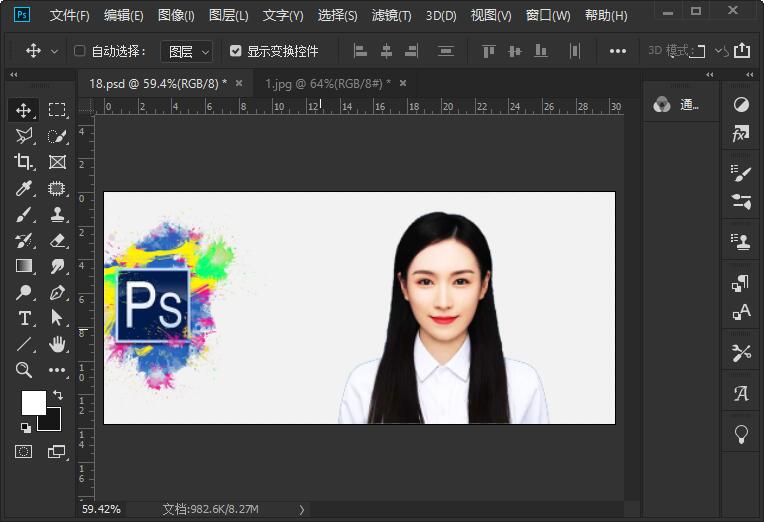 END
END
选人物图片,点击快速选择工具,点击主体。人物变成选区后,点击移动工具。按住鼠标左键不放,拖到背景文件中,并缩小一些即可。